登录
- 微信登录
- 手机号登录
微信扫码关注“汇帮科技”快速登录
Loading...
点击刷新
请在微信【汇帮科技】内点击授权
300秒后二维码将过期
二维码已过期,点击刷新获取新二维码
登录
登录
其他登录方式
来源:汇帮科技 修改日期:2025-08-29 10:00
你是不是也遇到过这种情况?看到一段视频,里面的背景音乐特别好听,或者某段对话特别有意义,想单独保存下来,却不知道怎么操作?又或者,你是个内容创作者,经常需要从视频里提取人声或音效,但总觉得步骤太复杂,一直没找到合适的方法?别急,这个问题其实比你想象的简单得多。
现在视频内容无处不在,从课程录像到短视频,从会议记录到自制vlog,音频往往才是真正有价值的部分。把它单独提取出来,你就能更灵活地使用它——转换成文字、用作配音,甚至做成手机铃声。不过很多人一听到“提取音频”就觉得是技术活,以为需要专业软件或者复杂操作。其实不然,今天我要介绍的这些方法,真的特别简单,哪怕你完全是个新手,也能轻松搞定。

这款软件真的很适合新手,界面干净,功能也直白。
1. 打开软件后,直接选“音频提取”这个选项。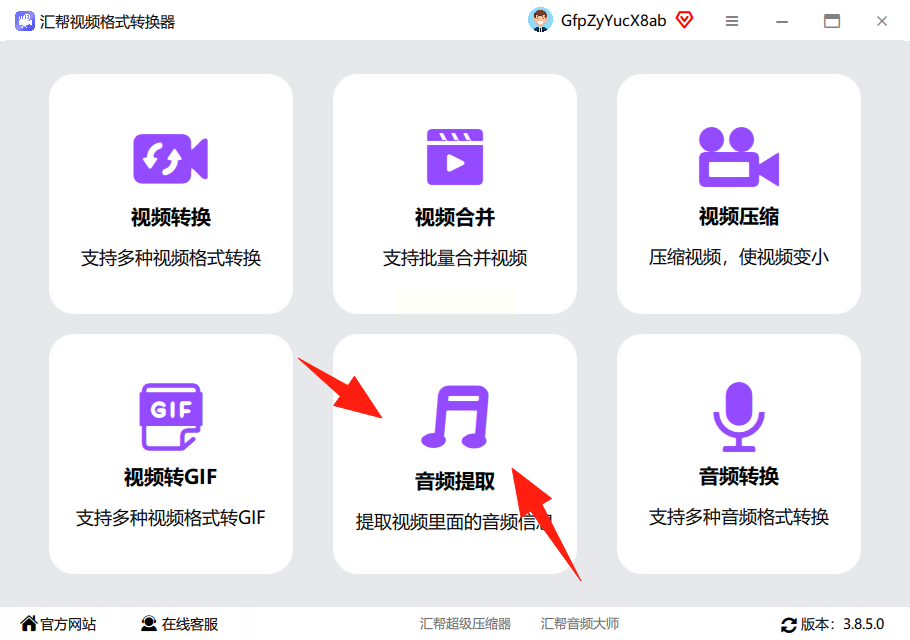
2. 把你想要处理的视频文件添加进去,多大都行,不用担心格式问题。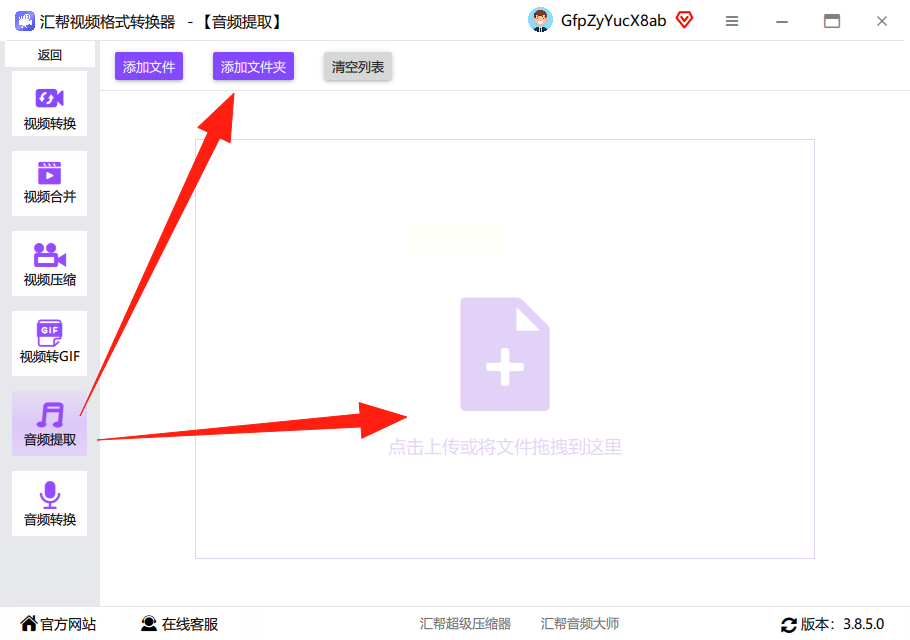
3. 下面会显示输出格式,比如MP3、WAV这些常见类型,选你需要的就好。还可以设置保存路径,找起来方便。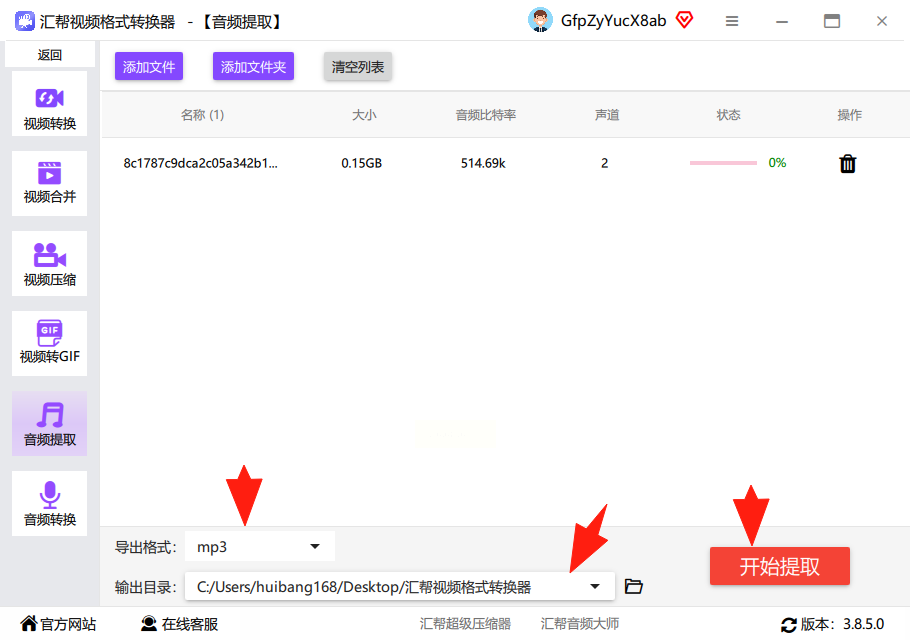
4. 点“开始提取”,稍等一会儿,音频文件就生成好了。原视频还会保留,不会受影响。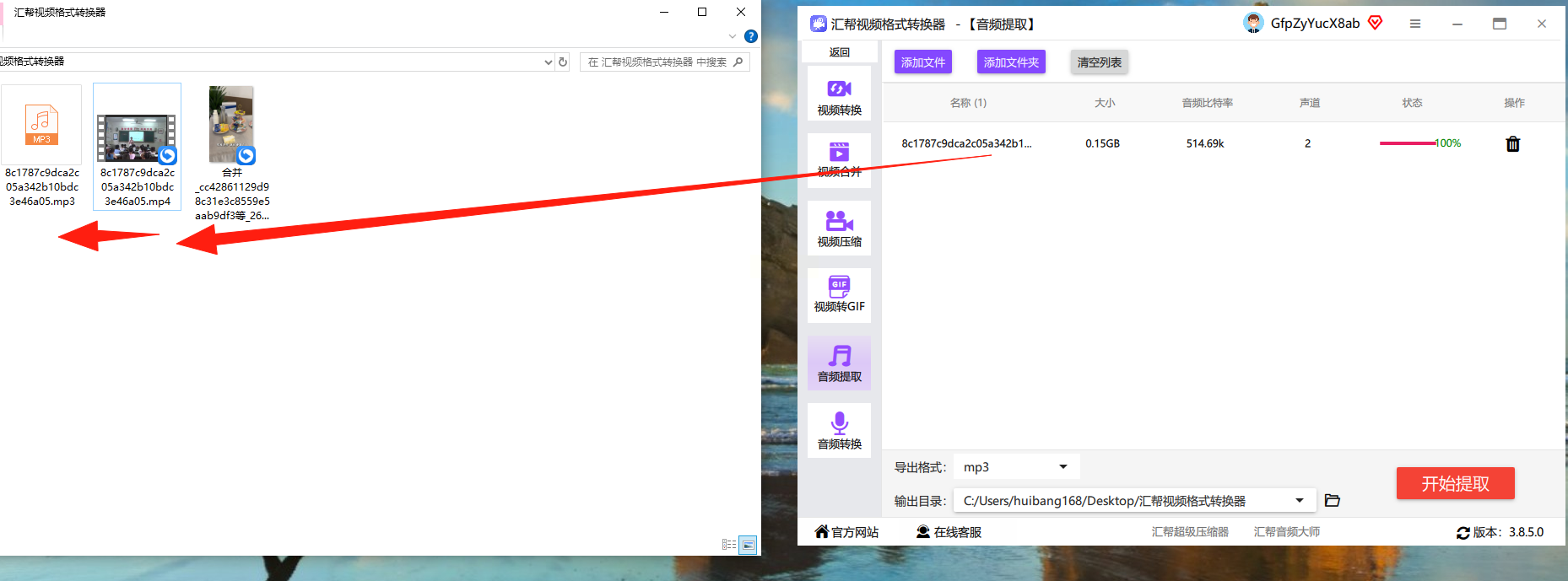
很多人担心安全问题,我自己也特别注意这个。其实,《汇帮视频格式转换器》在处理文件时完全在本地运行,不会偷偷上传你的内容。用起来挺放心的,特别适合处理一些私人或工作视频。
这是一个功能比较全的视频工具,音频提取只是其中之一。
- 打开软件,找到“音视频转换”功能。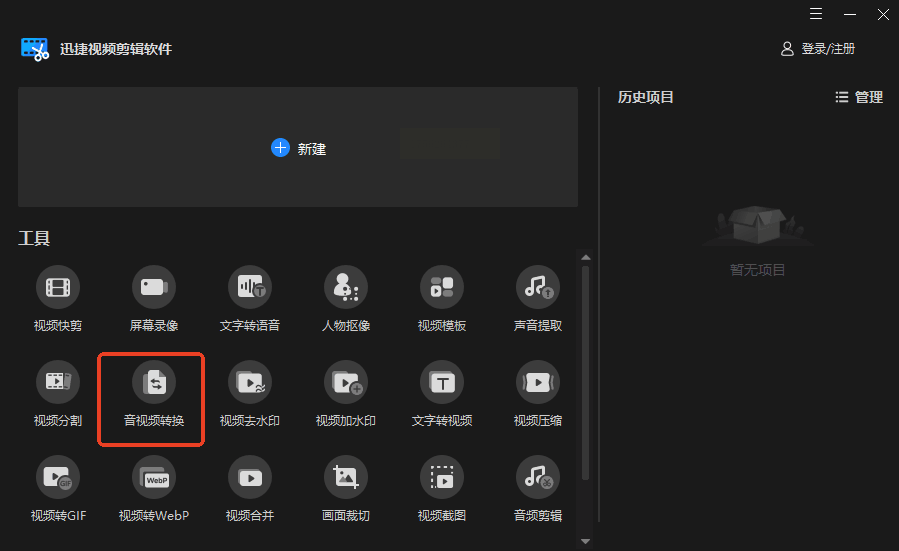
- 上传你的视频,然后在右边选“格式设置”。
- 切换到“音频”栏,可以挑音质档次,比如高质量或压缩版。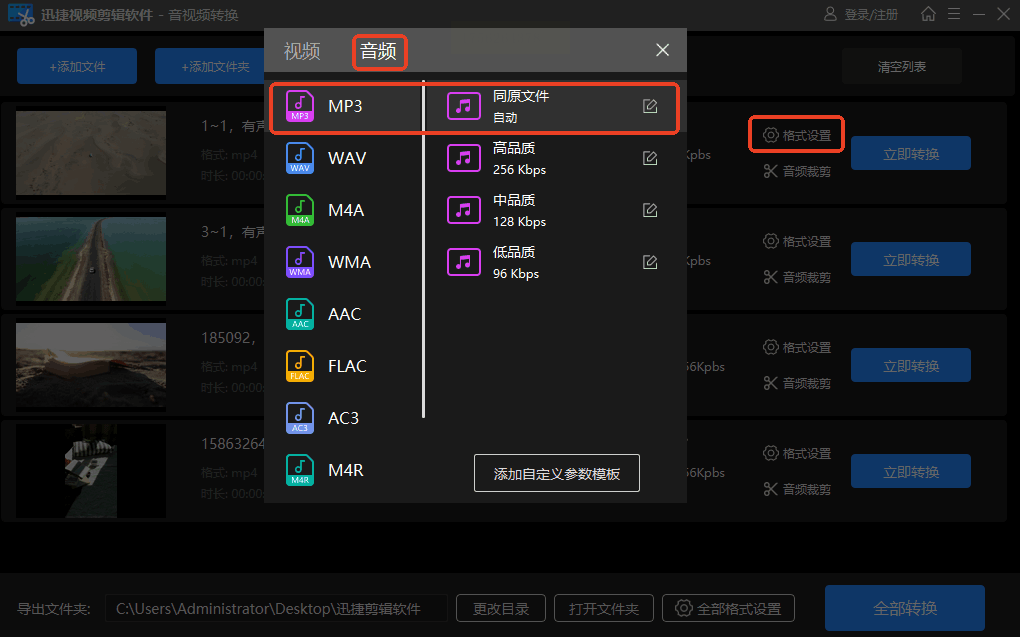
- 最后点“全部转换”,批量处理也行,导出后音频就直接保存到电脑了。
如果你不想装软件,可以试试这个在线工具。
1. 浏览器里搜它的名字,进入网站。
2. 点击“打开文件”上传视频,或者直接贴视频链接(比如YouTube视频)。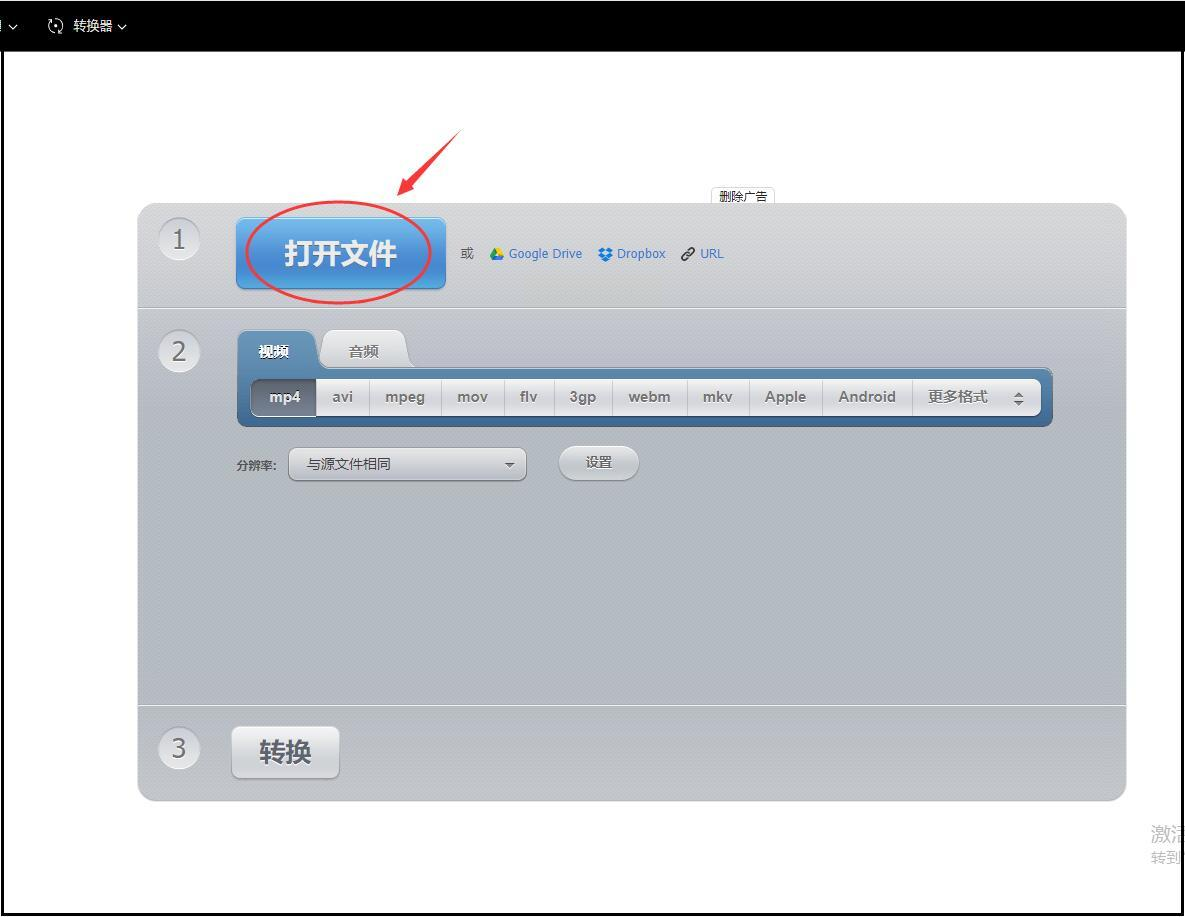
3. 在音频选项里挑格式和品质,然后按“转换”按钮。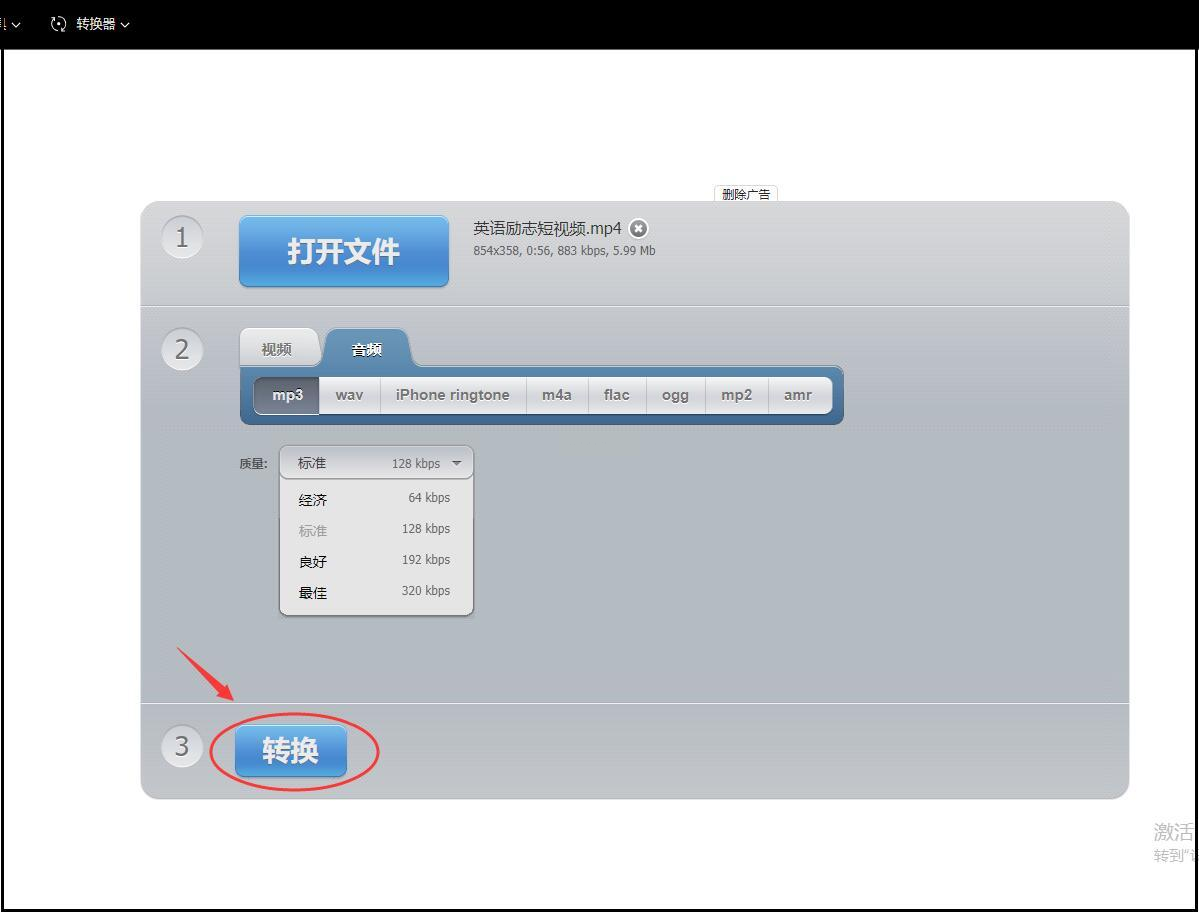
4. 完成之后下载到本地就行。不过注意,在线工具偶尔会受网络影响,大文件可能慢一点。
这方法太简单了,但适合紧急情况下用。
- 先把文件扩展名显示出来(一般在文件夹设置里勾选)。
- 找到视频文件,重命名,把后缀比如“.mp4”改成“.mp3”。
- 系统可能会弹提示,确认一下,文件就变成音频格式了。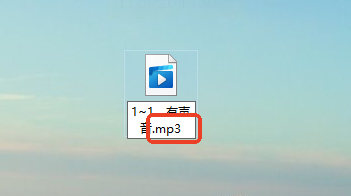
但有一点:不是所有视频都支持这样改,有时候会失败,所以只推荐用于单个文件。
剪映很多人都在用,剪视频顺便提音频也很方便。
- 导入视频后,点右上角的“导出”设置。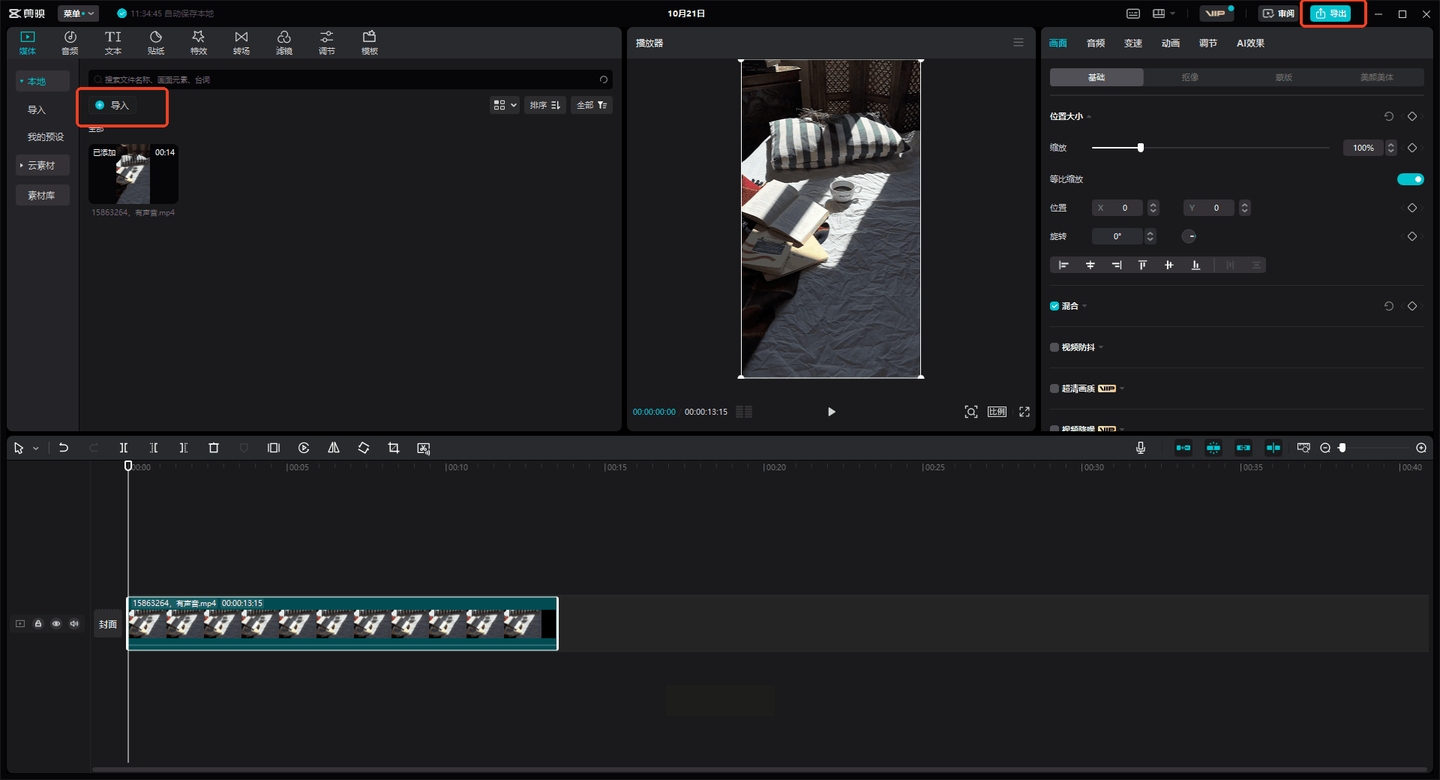
- 取消“视频导出”,只留“音频导出”,再选格式比如MP3或WAV。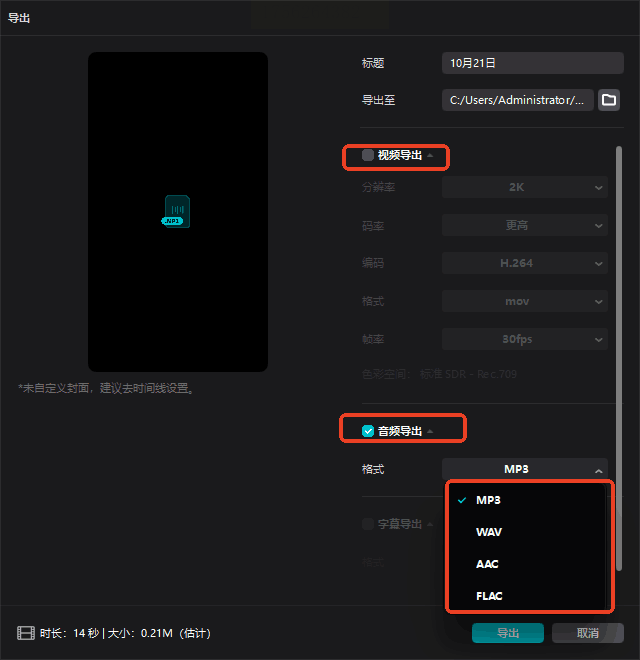
- 最后导出,音频就存好了。
这个App功能挺多,音频提取是其中之一。
1. 打开软件,选“视频提取音频”功能。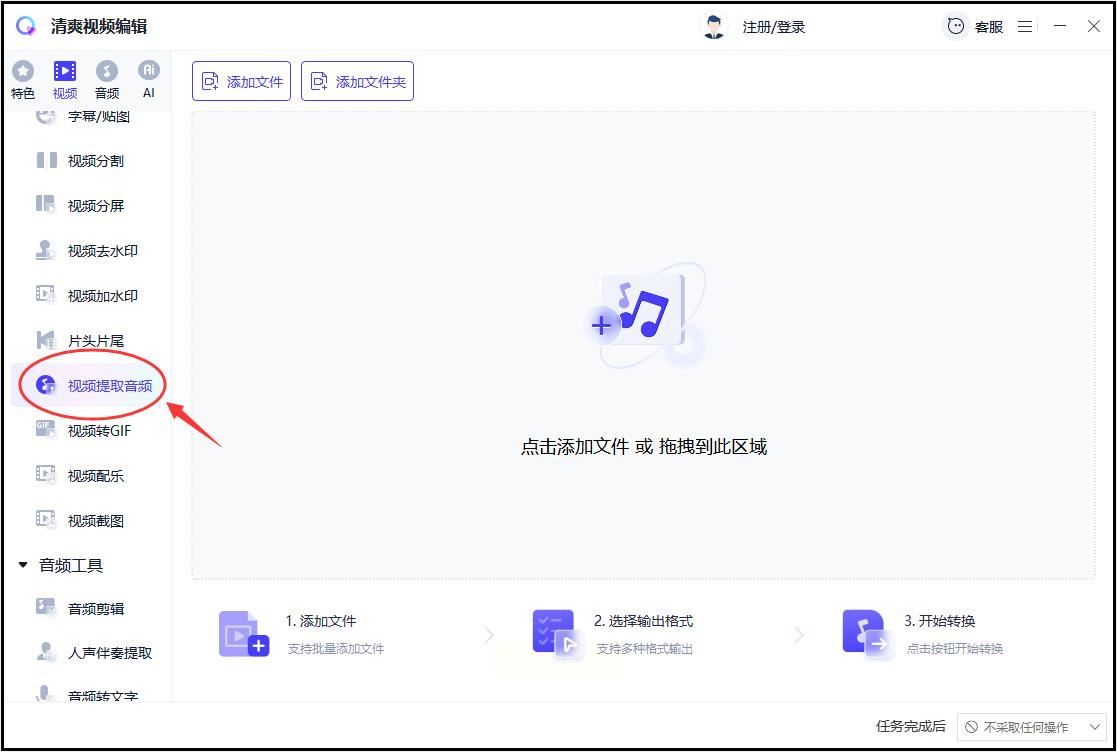
2. 导入视频,调整输出格式和品质。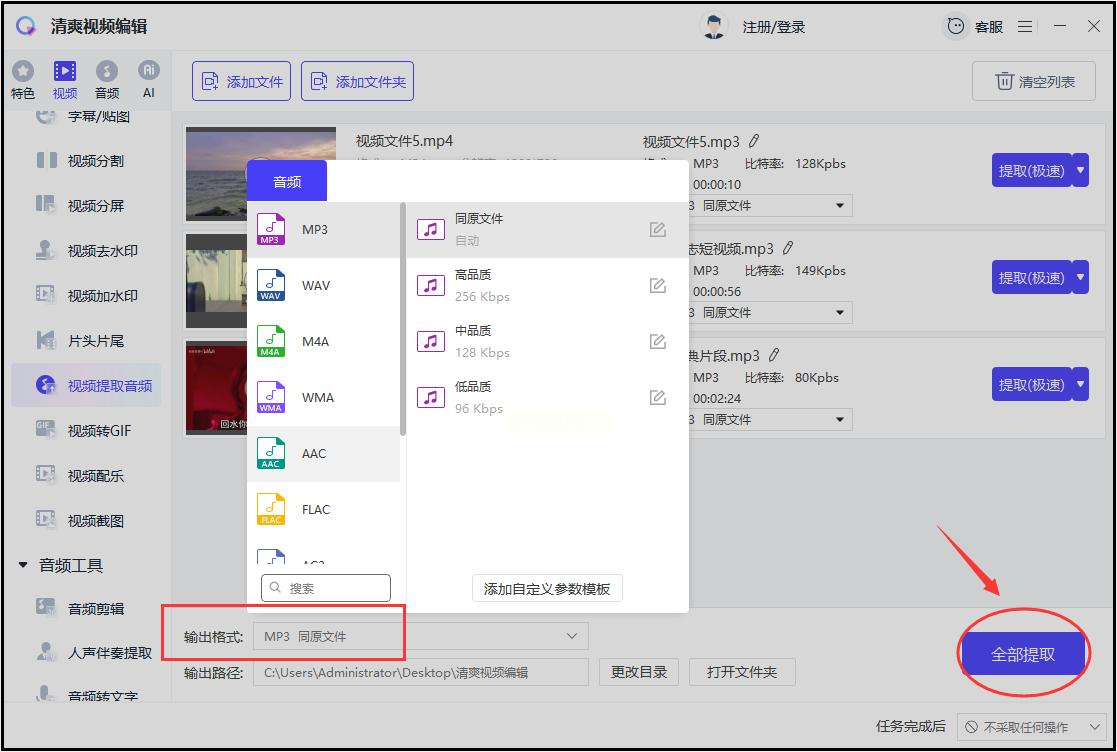
3. 点“全部提取”,就能得到音频文件。
专业剪辑软件,功能强大但稍微复杂点。
- 把视频导入PR,拖到时间线上。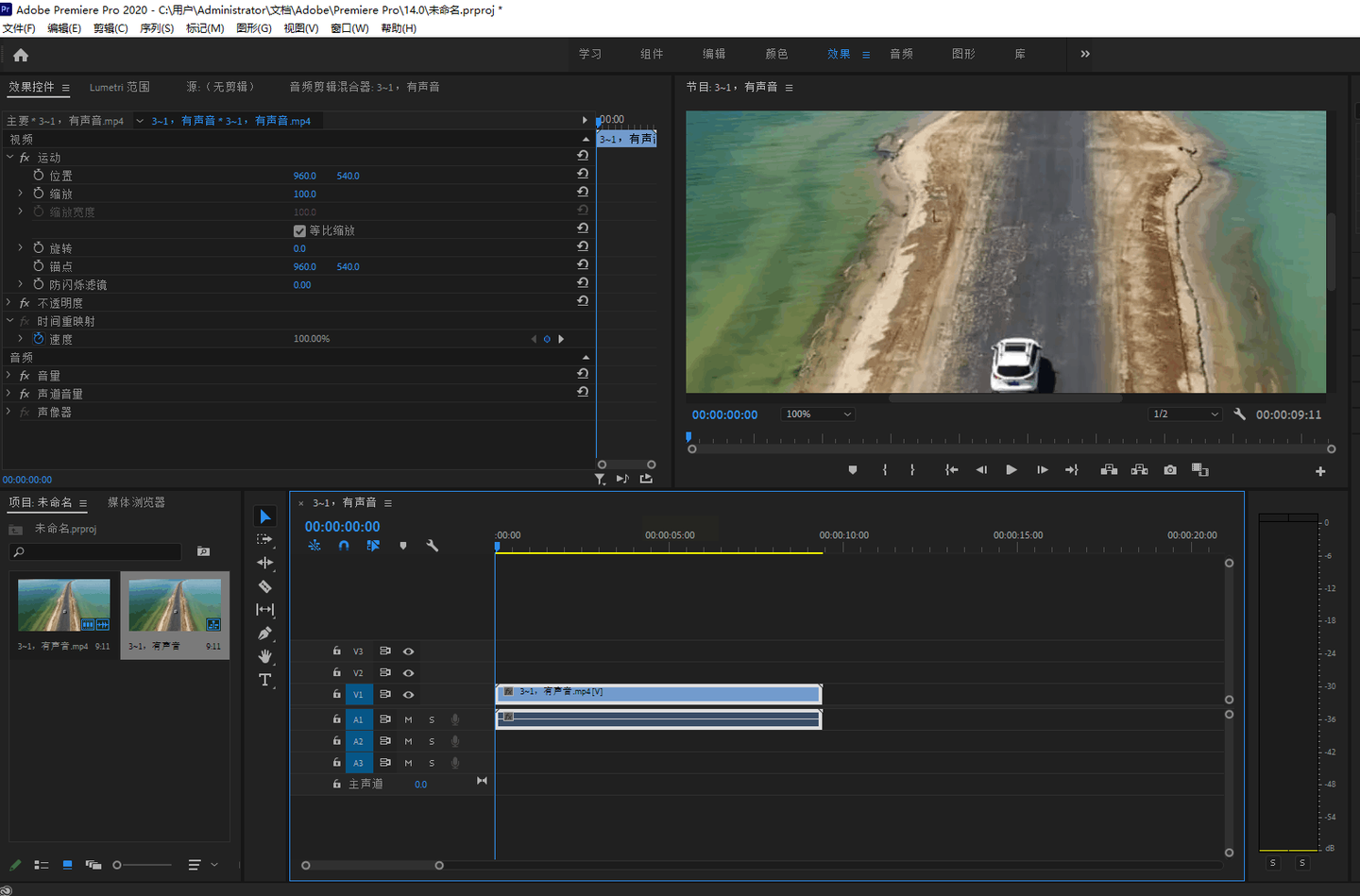
- 按Ctrl+M打开导出窗口,选格式为MP3,并勾选“仅导出音频”。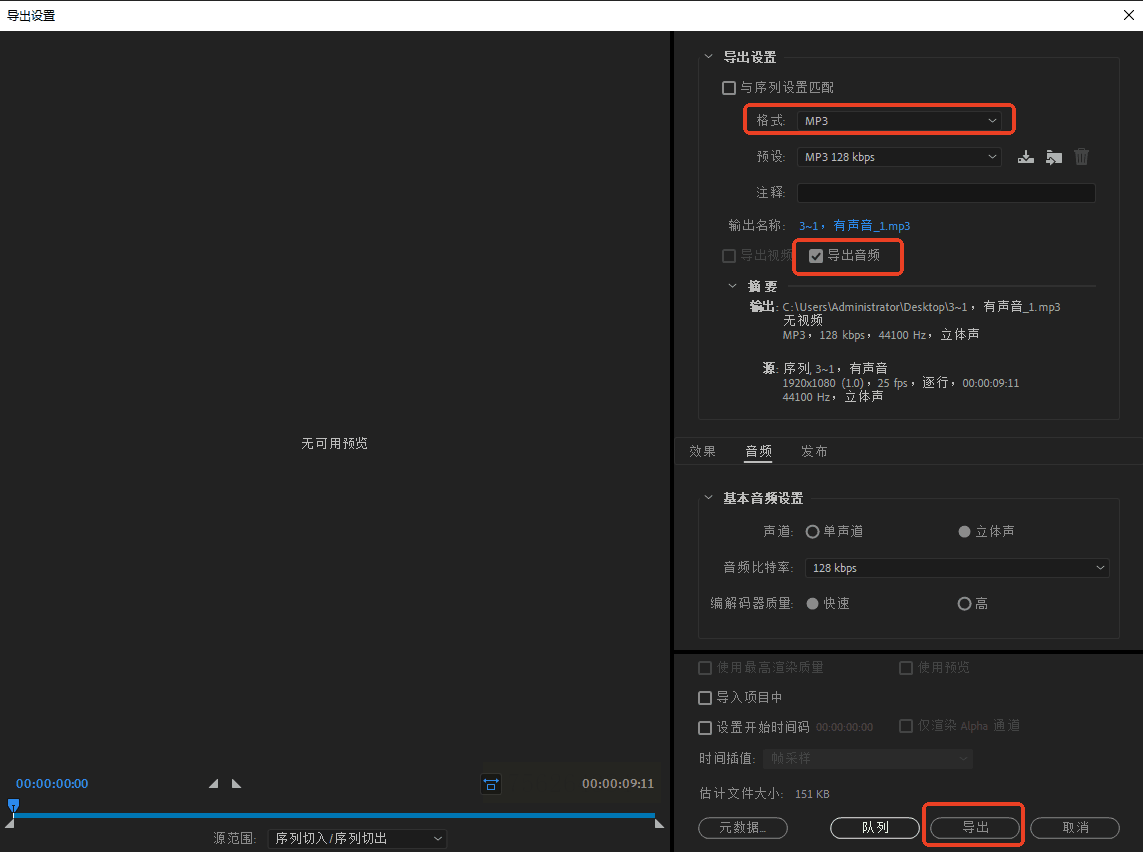
- 调整参数后导出即可。适合稍微有点基础的用户。
常见问题解答(FAQ)
Q1: 提取音频会损坏原视频吗?
A: 不会的,大多数工具都是生成新文件,原视频不受影响。
Q2: 哪些音频格式最常用?
A: MP3兼容性最好,WAV音质更高但文件大,AAC适合苹果设备。
Q3: 提取后的音频能用于商业用途吗?
A: 注意版权问题!如果视频是你自己拍的,没问题;但如果用了别人的内容,最好先获取许可。
Q4: 为什么有时候提取会失败?
A: 可能是视频格式太特殊,或者文件损坏。换一个工具试试,或者转成常见格式(如MP4)再处理。
看到这里,你可能会发现,提取音频原来一点也不难。不管你是想存一段有趣的对话,还是收藏背景音乐,或者是为了工作处理素材,总有一种方法适合你。
如果想要深入了解我们的产品,请到 汇帮科技官网 中了解更多产品信息!
没有找到您需要的答案?
不着急,我们有专业的在线客服为您解答!

请扫描客服二维码